Przenoszenie danych na nowe urządzenie
Jeśli chcesz przenieść dane z innego urządzenia na nowy telefon iPhone, nowego iPada lub iPoda touch, wykonaj następujące czynności:
- Przenoszenie danych z innego telefonu iPhone, iPada lub iPoda touch
- Przenoszenie danych z urządzenia z systemem Android
Koniecznie utwórz backup poprzedniego urządzenia z systemem iOS, aby móc przenieść zawartość na nowe urządzenie.

Konfigurowanie pierwszego urządzenia z systemem iOS
Jeśli nowe urządzenie jest już skonfigurowane, ale chcesz zacząć od nowa, dowiedz się, jak wymazać telefon iPhone, iPada lub iPoda touch.
W przeciwnym razie wykonaj następujące czynności:
Włącz urządzenie
Naciśnij i przytrzymaj przycisk zasilania urządzenia, aż pojawi się logo Apple. Zostanie wówczas wyświetlone powitanie w wielu językach. Wykonaj kolejne czynności, aby zacząć. Jeśli jesteś osobą niewidomą lub niedowidzącą, możesz włączyć usługę VoiceOver lub Zoom na ekranie powitalnym.
Gdy pojawi się prośba, wybierz swój język. Następnie stuknij nazwę swojego kraju lub regionu. Wpłynie to na sposób wyświetlania informacji na urządzeniu, między innymi na daty, godziny oraz kontakty. W tym momencie możesz stuknąć niebieski przycisk dostępności, aby skonfigurować opcje dostępności w celu optymalizacji procesu konfiguracji oraz korzystania z nowego urządzenia.
Dowiedz się, co zrobić, gdy urządzenie nie włącza się, jest zablokowane lub wymaga kodu.

Użyj funkcji Szybki start na innym urządzeniu z systemem iOS 11 lub nowszym
Jeśli masz inne urządzenie z systemem iOS 11 lub nowszym, możesz za jego pomocą automatycznie skonfigurować nowe urządzenie przy użyciu funkcji Szybki start. Zbliż do siebie oba urządzenia, a następnie postępuj zgodnie z instrukcjami.
Jeśli nie masz innego urządzenia z systemem iOS 11 lub nowszym, stuknij opcję Skonfiguruj ręcznie, aby przejść dalej.

Aktywuj urządzenie
Musisz mieć połączenie z siecią Wi-Fi, siecią komórkową lub aplikacją iTunes, aby aktywować urządzenie i przejść do kolejnego etapu konfiguracji urządzenia.
Stuknij nazwę sieci Wi-Fi, z której chcesz korzystać, lub wybierz inną opcję. Jeśli konfigurujesz telefon iPhone lub iPada (Wi-Fi + Cellular), być może trzeba będzie najpierw włożyć kartę SIM do urządzenia.
Uzyskaj pomoc, jeśli nie możesz połączyć się z siecią Wi-Fi lub nie możesz aktywować telefonu iPhone.

Skonfiguruj funkcję Face ID lub Touch ID i utwórz kod
Na niektórych urządzeniach możesz skonfigurować funkcję Face ID lub Touch ID. Dzięki tym funkcjom możesz odblokowywać urządzenie i autoryzować zakupy na podstawie rozpoznawania twarzy lub odcisku palca. Stuknij opcję Dalej i wykonaj wyświetlane instrukcje lub stuknij opcję Skonfiguruj później w Ustawieniach.
Następnie ustaw sześciocyfrowy kod ochrony danych. Kod jest wymagany do używania takich funkcji, jak Face ID, Touch ID i Apple Pay. Jeśli wolisz kod czterocyfrowy, własny kod lub nie chcesz w ogóle używać kodu, stuknij pozycję Opcje kodu.

Odtwórz lub przenieś informacje i dane
Jeśli masz backup w iCloud lub backup w iTunes albo urządzenie z systemem Android, możesz odtworzyć dane lub przesłać je ze starego urządzenia na nowe.
Jeśli nie masz backupu ani innego urządzenia, wybierz opcję Nie przenoś aplikacji i danych.

Zaloguj się za pomocą konta Apple ID
Wprowadź identyfikator Apple ID i hasło lub stuknij opcję Nie pamiętasz hasła lub nie masz Apple ID? Z tego miejsca możesz odzyskać identyfikator Apple ID lub hasło, utworzyć konto Apple ID lub skonfigurować je później. Jeśli masz więcej niż jedno konto Apple ID, stuknij opcję Chcesz używać różnych Apple ID dla iCloud i iTunes?
Gdy zalogujesz się za pomocą konta Apple ID, może się pojawić monit o wprowadzenie kodu weryfikacyjnego z poprzedniego urządzenia.

Włącz automatyczne uaktualnianie i skonfiguruj inne funkcje
Na kolejnych ekranach możesz zdecydować, czy chcesz udostępniać informacje deweloperom aplikacji i zezwolić na automatyczne uaktualnianie systemu iOS.

Skonfiguruj funkcję Siri oraz inne usługi
Następnie pojawi się pytanie, czy chcesz skonfigurować lub włączyć usługi i funkcje, takie jak Siri. Na niektórych urządzeniach pojawi się prośba o wypowiedzenie kilku fraz, tak aby funkcja Siri mogła poznać Twój głos.
W przypadku zalogowania się za pomocą konta Apple ID wykonaj te czynności, aby skonfigurować usługę Apple Pay i pęk kluczy iCloud.
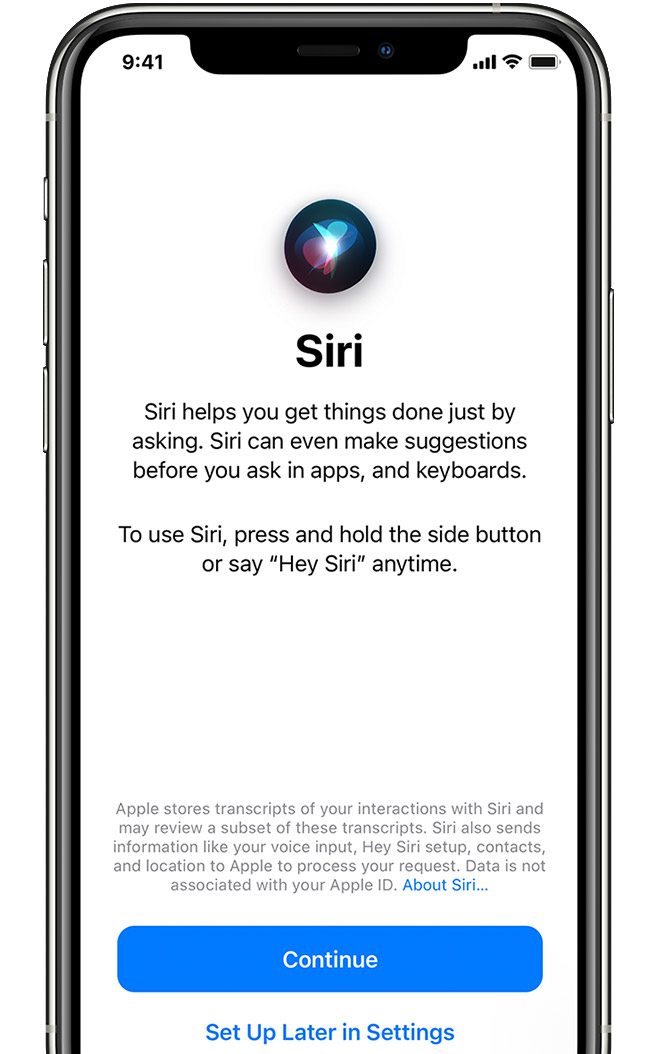
Skonfiguruj funkcję Czas przed ekranem i inne opcje wyświetlania
Funkcja Czas przed ekranem pozwala zorientować się, jak długo używacie wraz z dziećmi swoich urządzeń. Pozwala również ustawić dzienne limity korzystania z aplikacji. Po skonfigurowaniu funkcji Czas przed ekranem możesz włączyć funkcję True Tone, jeśli urządzenie ją obsługuje, oraz skorzystać z funkcji Zoom ekranu, aby dopasować wielkość ikon i tekstu na ekranie początkowym.
Jeśli masz telefon iPhone X lub nowszy, dowiedz się więcej na temat poruszania się po urządzeniu za pomocą gestów. Jeśli masz telefon iPhone 7, iPhone 7 Plus, iPhone 8 lub iPhone 8 Plus, możesz dostosować reakcję na kliknięcie przycisku Początek.

Kończenie
Stuknij opcję Zaczynamy, aby rozpocząć korzystanie z urządzenia. Utwórz bezpieczną kopię danych, tworząc ich backup. Zapoznaj się z funkcjami opisanymi w podręczniku użytkownika telefonu iPhone, iPada lub iPoda touch.
Jeśli to Twój pierwszy telefon iPhone, dowiedz się więcej, jak zrobić pierwsze kroki i używać telefonu iPhone.